5 Maneiras de Colocar Música em Fotos
Use o ApowerEdit
Para colocar fundo de música em uma foto, a primeira opção da nossa lista sempre é um editor de vídeo profissionl. Aqui, vamos trazer um programa simples, ApowerEdit, para todos. Confira os passos detalhados abaixo, ou clique na imagem abaixo para assistir ao vídeo tutorial.
- Baixa ApowerEdit no seu PC.
- Importa todos os arquivos necessários.
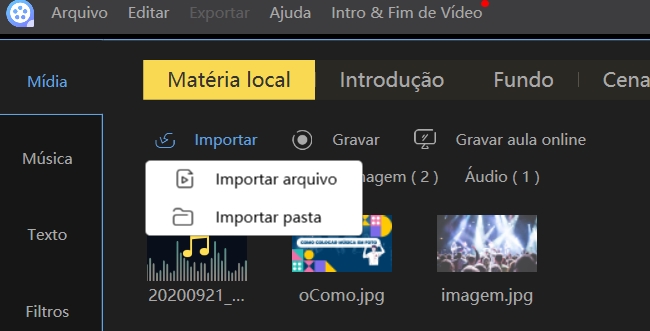
- Arrasta a foto para a primeira faixa e vídeo e a música para a faixa de áudio.
- Define a duração de foto.
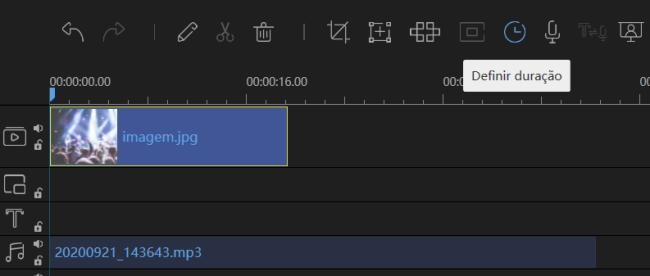
- Salva o resultado no PC.
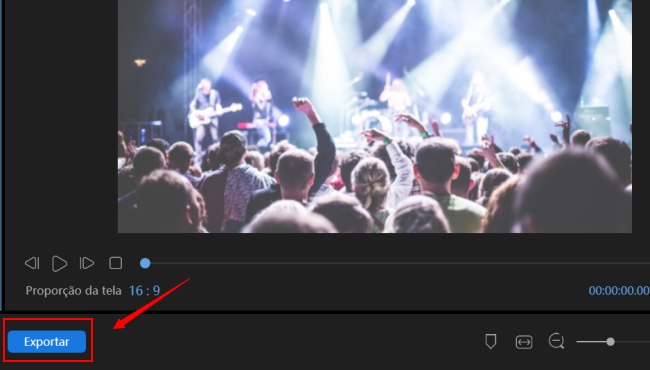
Use o ApowerShow
ApowerShow é uma ferramenta desenvolvida especialmente para você criar e mostrar seu vídeo estiloso. Ele vem com um monte de temas requintados e modelos de filtro. Com essa ferramenta, você pode converter imagens estáticas em vídeos, criar vídeos em tela dividida, baixar vídeos de sites, registrar todas as atividades no seu computador e editar vídeos cortando, cortando, girando etc. Ao contrário de outros criadores de vídeos tradicionais, Ele oferece uma interface muito intuitiva para que você possa saber como usá-lo à primeira vista.
Usando sua função MV, você pode criar um vídeo da moda com fotos e músicas em apenas alguns minutos. Para colocar músicas em suas fotos, basta concluir essas etapas simples para colocar fotos em música.
- 65Visite o ApowerShow e inicie o aplicativo clicando no botão “Carregar Online”.
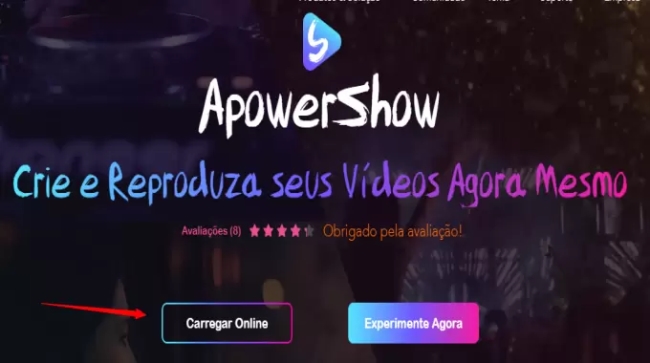
- Arraste e solte suas fotos na área do retângulo em “+ Adicionar arquivos”. Selecione o tema no painel direito e clique no botão “Play” para visualizar o efeito. Clique no tema que você mais gosta.
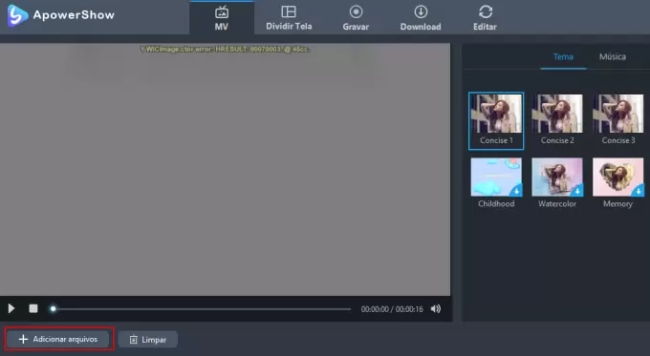
- Clique na guia “Música” e no botão “+ Adicionar música” para importar músicas do seu computador.
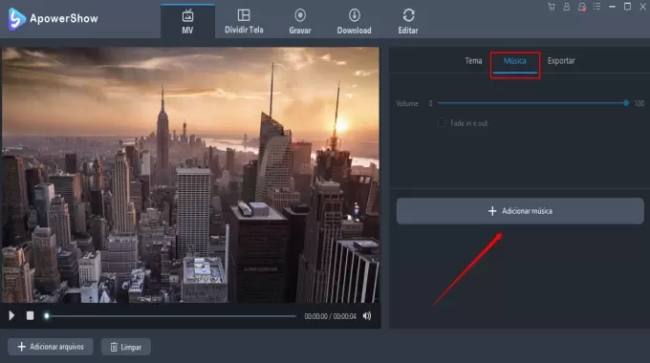
- Clique na guia “Exportar” e selecione o tamanho como 480P, 720P ou 1080P. Clique no botão “Exportar” para salvar seu arquivo.
Use o Estúdio Conversor de Vídeo da Apowersoft
Um conversor de vídeo de velocidade mega rápida, o Conversor de Vídeo da Apowersoft não é apenas um software comum de modificação de formato de arquivo. Ele é equipado com recursos extras que os usuários vão adorar, como a capacidade de criar filme de imagens, colocar músicas em fotos, editar vídeos, baixar vídeos, gravar telas, editar áudio e muito mais. É um aplicativo tudo em um e fácil de usar.
Com o seu criador de MV embutido, você pode adicionar efeitos de transição diferentes, inserir música, escolher a resolução de saída apropriada e ajustar intervalos. Para completar o truque usando este software, siga este procedimento:
- Instale o Estúdio Conversor de Vídeo no seu PC.
- Abra o aplicativo e clique na guia “Make MV” na parte superior. Carregue suas fotos clicando no botão “Adicionar fotos”.
- Você pode reorganizar as fotos, se quiser, arrastando-as na linha das fotos.
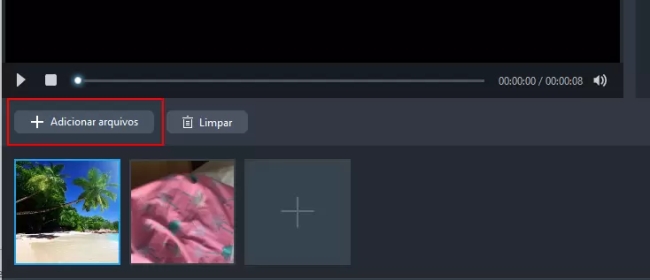
- Para adicionar música, basta clicar no ícone “Música”. E clique em “Transições” para aplicar efeitos de animação. Quando tudo estiver definido, clique no ícone “Salvar MV” para finalizar seu trabalho.
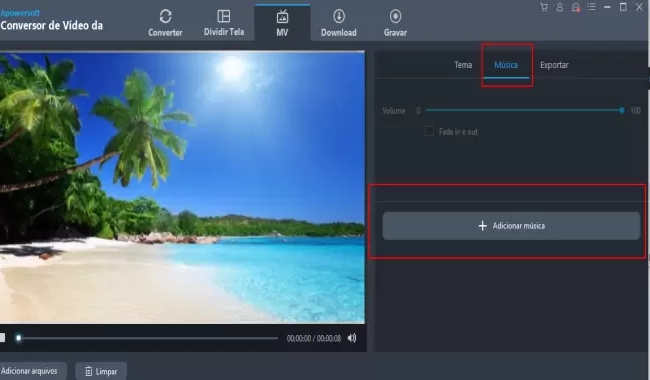
Use o Windows Movie Maker
Outro programa que você pode usar para colocar música em imagens é o Windows Movie Maker. Com este programa você pode criar filmes usando imagens ou videoclipes. Você também pode usar essa ferramenta para adicionar música, aplicar transições, escolher um tema, inserir textos, etc. A versão mais recente deste software é 12 e está incluída no pacote do Windows Essentials 2012. As versões anteriores do Windows já estão pré-instaladas com o Windows Movie Maker. Mas se você ainda não tem, você pode ir em frente e instalá-lo gratuitamente, basta verificar os requisitos do sistema para ver se o seu computador pode realmente executar este programa. Como criar filme com música usando o Windows Movie Maker é simples, apenas:
- Abra o Windows Movie Maker no seu computador. Envie as fotos que você deseja usar por “Importar do dispositivo” ou “Galeria de fotos”.
- Reorganize as fotos arrastando-as na linha do tempo e adicione transições para torná-las mais atraentes.
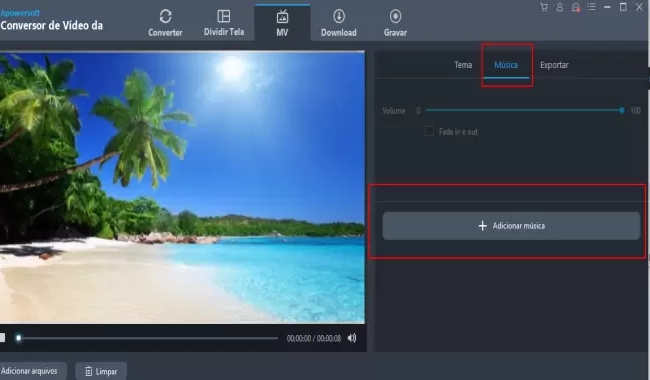
- Para adicionar música, clique na guia “Página inicial” e clique em “Adicionar música”. Ajuste a música para caber na apresentação de slides da imagem e clique em “Salvar filme” para finalizar seu trabalho.
Use o Photosnack
O Photosnack é outro aplicativo que você pode usar para colocar músicas em fotos. É um criador de slideshow que pode produzir portfólios de alta qualidade, álbuns de fotos, filmes de fotos e muito mais. O Photosnack é versátil o suficiente para rodar em dispositivos móveis e vem com modelos prontos para uso que facilitam o trabalho.
Embora, melhor ser avisado que a versão gratuita do Photosnack tem restrições e está disponível apenas em inglês. Você só pode enviar 15 fotos por apresentação de slides e há uma marca d’água no clipe finalizado. Além disso, você não pode baixar seu vídeo diretamente no PC e a visualização on-line é limitada apenas a 10.000 vezes por dia. Para colocar as músicas na foto usando o Photosnack, confira estes passos:
- Envie suas fotos do computador, Facebook, Instagram, Flickr, etc.
- Escolha um modelo das opções dadas ou crie o seu próprio.
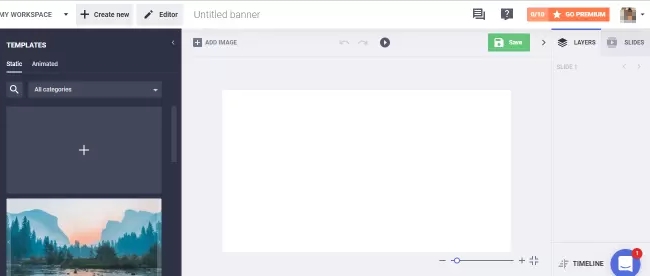
- Em seguida, selecione uma das 30 faixas disponíveis para adicionar música ao seu vídeo ou envie seu próprio MP3. Quando tudo estiver definido, clique no botão “Publicar”.
Comparação
Há muitas maneiras de como colocar música em imagens. Você pode usar o Photosnack, mas precisa suportar suas limitações e bloquear os recursos do produto. Ou você pode querer usar o Windows Movie Maker, que é totalmente gratuito, mas você precisa instalá-lo primeiro no seu PC “compatível” com o sistema e atualizações essenciais para poder executá-lo sem problemas. No entanto, a melhor opção deve ser o Apowersoft Video Converter Studio, pois é repleto de funcionalidades maravilhosas, como conversor de arquivos, downloader de vídeo, gravador de tela e poderoso criador de MV. Se você quiser fazer o trabalho online, é aconselhável usar o ApowerShow.




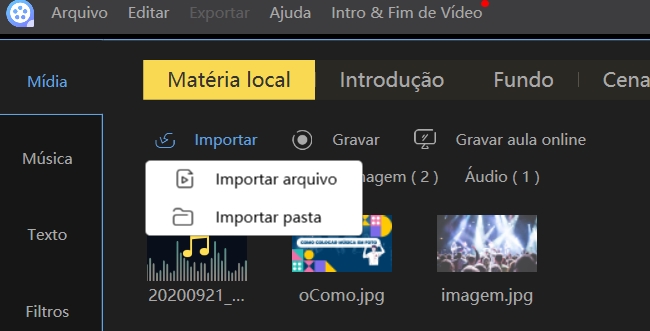
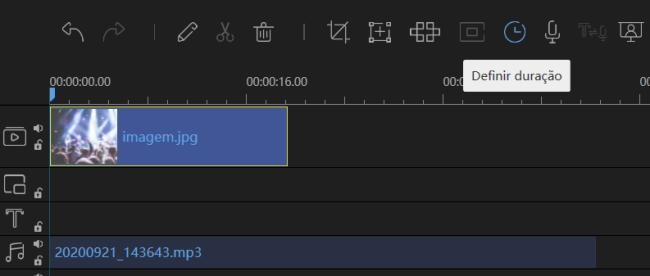
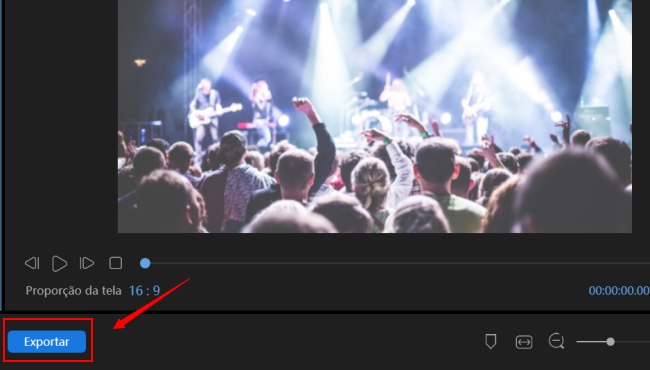
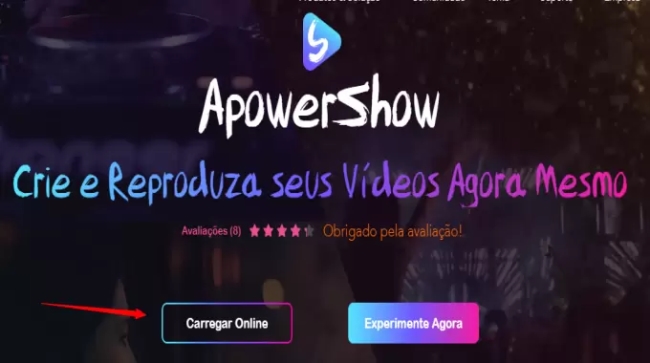
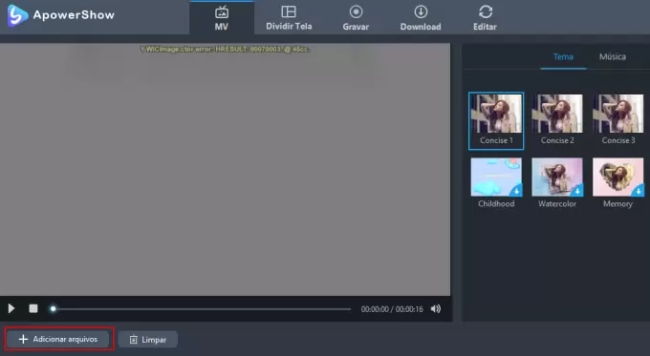
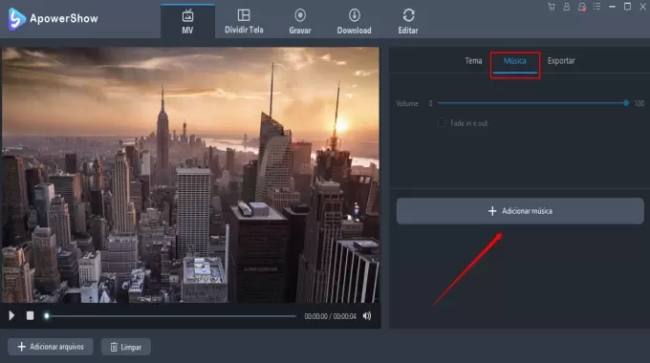
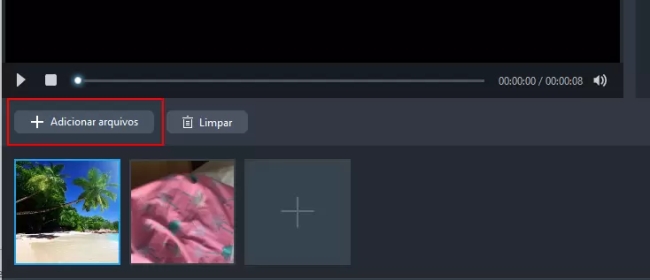
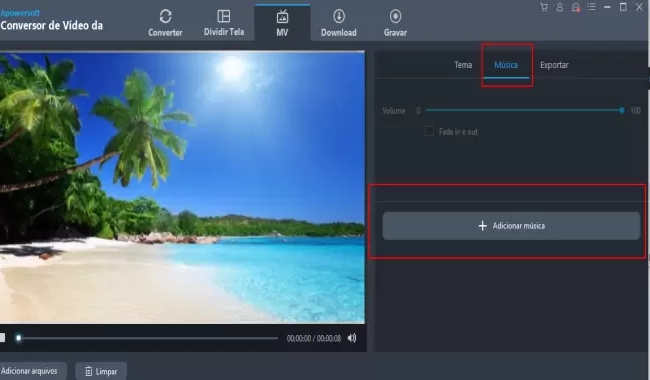
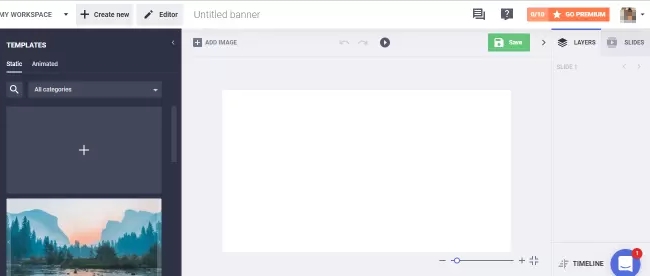
Deixe seu Comentário